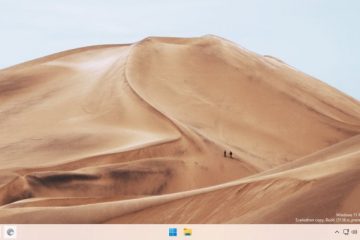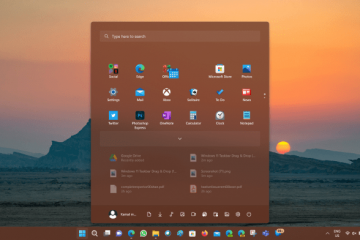Många användarkonton är fördelaktiga för familjens och arbetets användbarhet. Och Microsoft tillåter användaren att ändra administratörskontot genom att tilldela ett annat användarkonto som admin.
Men om du desperat letar efter ett sätt att ändra ditt Windows-administratörskonto är den här guiden allt du behöver. Läs med och ändra kontotypen.
Hur man ändrar Microsoft-administratörskonto i Windows 10/11
Du kan ändra Windows-datorns administratörskonto med hjälp av Appen Inställningar. Starta bara Windows-inställningar genom att trycka påWindows-tangenten + I. Navigera till Konton > Familj och andra användare. Klicka på kontot och välj knappen Ändra kontotyp. Välj Administratör och klicka sedan på OK.
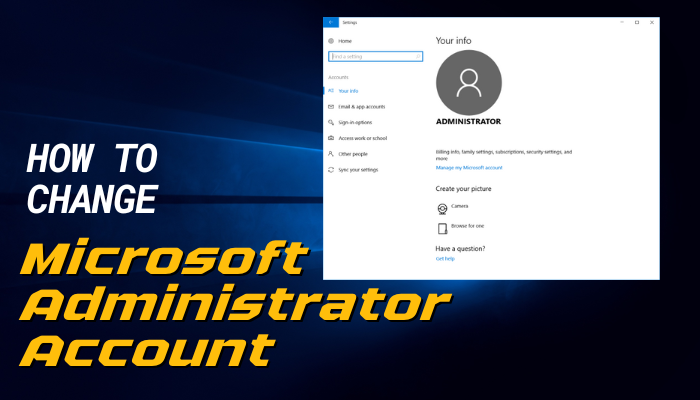
Du kan dock även ändra Microsoft-kontotypen från kontrollpanelen. Men appen Inställningar blir mer bekväm och dess användarvänliga gränssnitt hjälper användaren att navigera i alla inställningar.
Dessutom ska jag visa dig båda sätten att ändra administratörskontot på Windows 10 och 11.
Här är metoderna för att ändra administratörskontot i Windows 10/11:
1. Ändra Windows Admin-konto i Inställningar
Windows-inställningsappen blir enklare och mer användarvänlig i Windows 10 och 11. Och om du har lagt till flera användarkonton på Windows kan du göra vem som helst till administratör konto. Låt oss se hur du ändrar administratörskontot från Inställningar i Windows 10 och 11.
I Windows 11
Appen Inställningar för Windows 11 är mer uppdaterad och dess Användargränssnittet ser enklare ut än Windows 10. Du kan ändra Windows Microsofts administratörskonto från appen Windows 11 Inställningar inom en minut.
Tryck på Windows-tangenten + X och välj Inställningar. Eller tryck på Windows-tangenten + I för att starta den direkt. Välj Konton > Familj och andra användare. Leta efter Andra användare och klicka på det användarkonto du vill tilldela som administratör. Välj knappen Ändra kontotyp.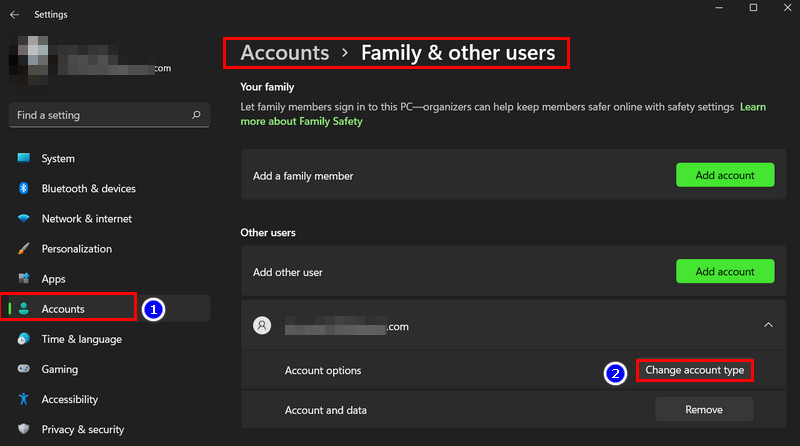 Klicka på Kontotyps rullgardinsknapp och välj Administratör. Välj knappen OK.
Klicka på Kontotyps rullgardinsknapp och välj Administratör. Välj knappen OK.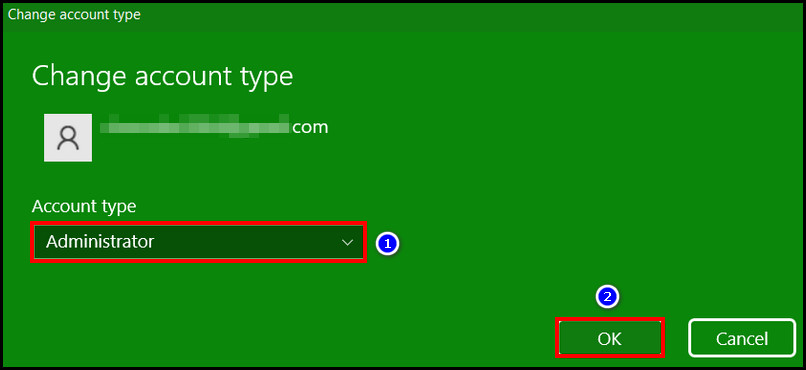
Nu kommer användarkontot att förvandlas till ett administratörskonto från en standardanvändare.
Proffstips: Du kan också ändra administratörskontot till ett standardanvändarkonto i samma förfarande. Klicka bara på kontot och välj knappen Ändra kontotyp. Välj Standardanvändare och klicka på OK.
Förutom att ändra Microsofts administratörskonto kan du även skapa flera gästkonton i Windows 11. Du kan ändra gästkontona och ger endast begränsad åtkomst till din dator så att andra personer inte kan komma åt dina personliga filer eller ändra inställningar.
I Windows 10
Ändra Microsofts administratörskonto från Windows 10 Settings-appen är ganska lik att göra det från Windows 11.
Starta Windows Settings-appen genom att trycka på Windows-tangenten + I. Välj Konton strong> från inställningsmenyn.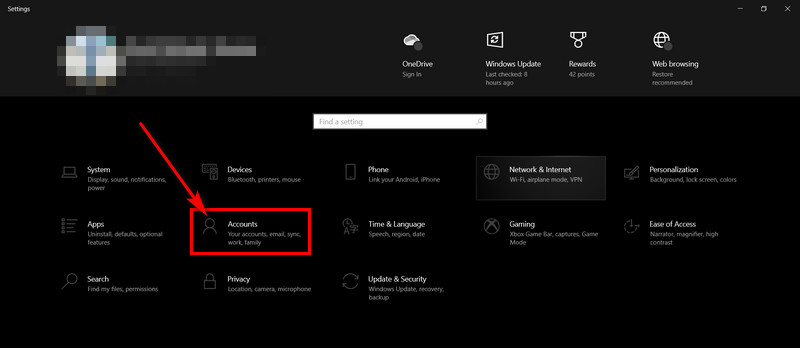 Klicka på alternativet Familj och andra användare i den vänstra rutan. Gå till avsnittet Andra användare och klicka på kontot du vill lägga till som en admin.Välj knappen Ändra kontotyp .
Klicka på alternativet Familj och andra användare i den vänstra rutan. Gå till avsnittet Andra användare och klicka på kontot du vill lägga till som en admin.Välj knappen Ändra kontotyp .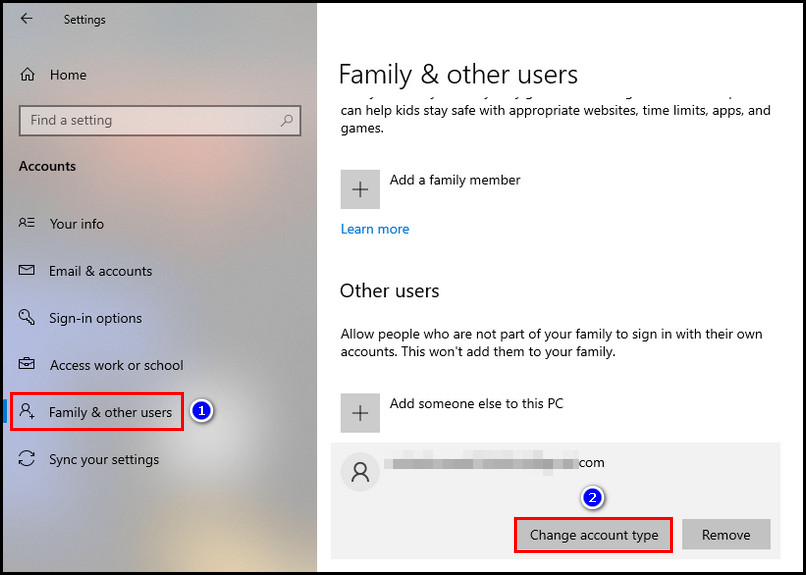 Välj Administratör och klicka på OK.
Välj Administratör och klicka på OK.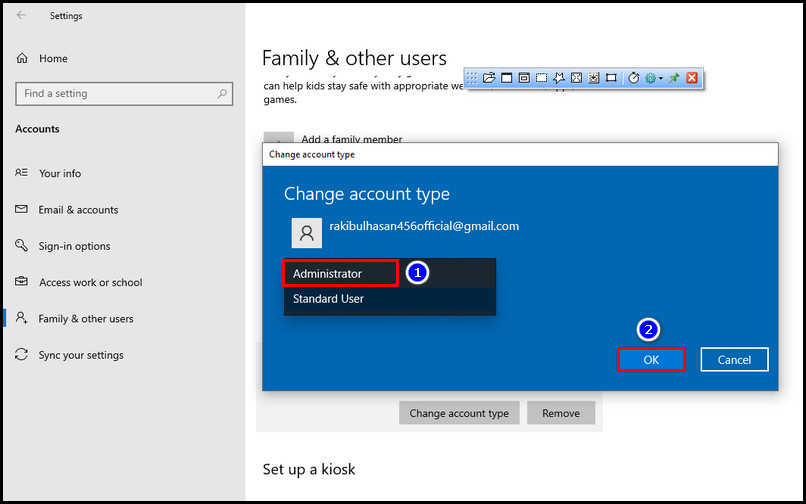
Men , genom att följa stegen ovan kan du också ändra administratörskontotypen till Standardanvändare. Men istället för administratör väljer du Standardanvändar kontotyp.
Apropå att byta administratörskonto, kan du använda flera Microsoft-konton på en dator. Och metoden är ganska enkel.
2. Ändra Windows Admin-konto från Kontrollpanelen
Windows Kontrollpanel är det gamla sättet att ändra Windows-inställningar. Från Windows 7 till Windows 11 finns det fortfarande i operativsystemet. Du kan ändra ditt Microsoft-administratörskonto från kontrollpanelen som du gör i appen Inställningar. Låt oss se hur du gör det.
Gå till Windows-sökning från aktivitetsfältet. Sök på kontrollpanelen i sökfältet. Starta den från sökresultatet.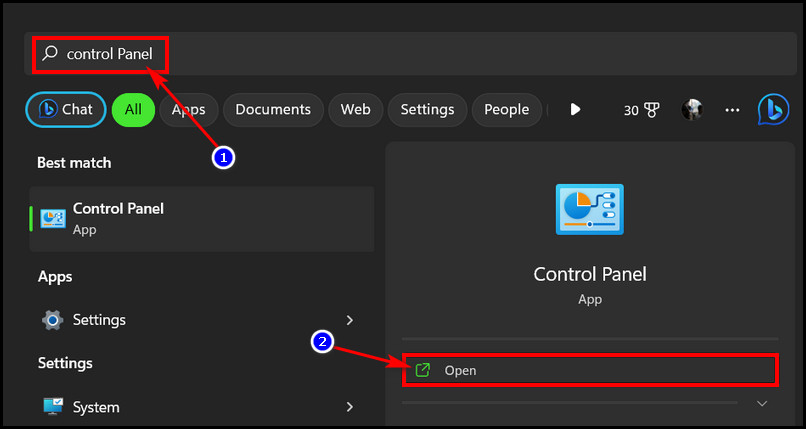 Se till att Visa efter är inställd på Kategori. Klicka på alternativet Ändra kontotyp under Användarkonton avsnitt.
Se till att Visa efter är inställd på Kategori. Klicka på alternativet Ändra kontotyp under Användarkonton avsnitt.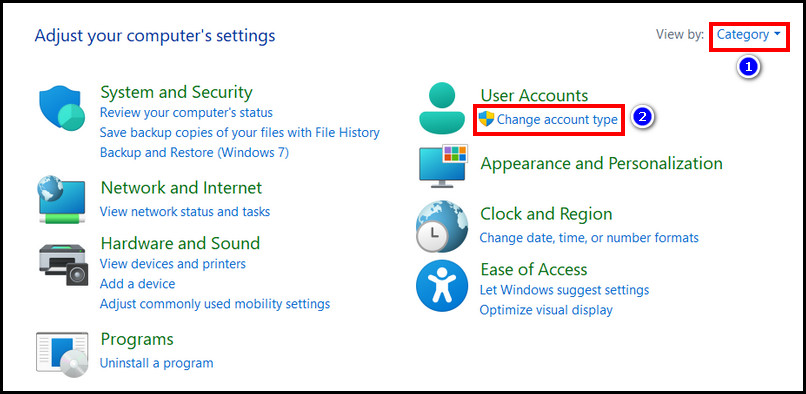 Välj det konto som du vill tilldela en administratör till. Klicka på alternativet Ändra kontotyp.
Välj det konto som du vill tilldela en administratör till. Klicka på alternativet Ändra kontotyp.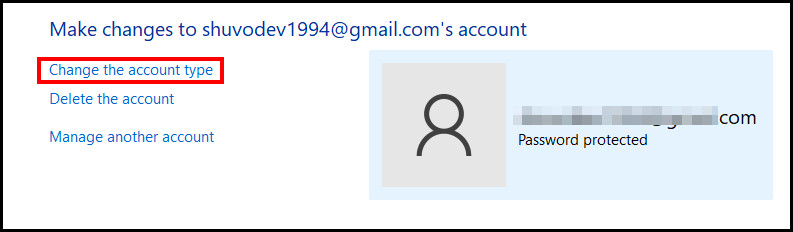 Välj alternativknappen Administratör för att välja den. Klicka på knappen Ändra kontotyp .
Välj alternativknappen Administratör för att välja den. Klicka på knappen Ändra kontotyp .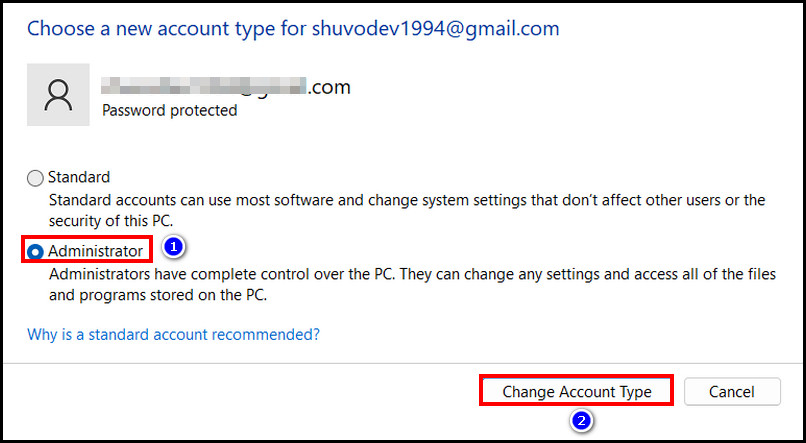
Det var allt. Du har lyckats ändra Microsofts administratörskonto från kontrollpanelen.
Obs: Stegen för att ändra Windows Microsofts administratörskonto från kontrollpanelen är desamma för både Windows 11 och 10 OS.
3. Ändra Windows-administratörskonto från kontrollpanelen för avancerade användarkonton
Du kan ändra ett Windows-användarkonto och ändra kontotypen till Admin från kontrollpanelen för avancerade användarkonton. Låt mig visa dig hur du gör det snabbt med de rätta stegen.
Tryck på Windows-tangenten + R för att öppna dialogrutanKör. Skriv in netplwiz i kommandorutan och tryck på Retur.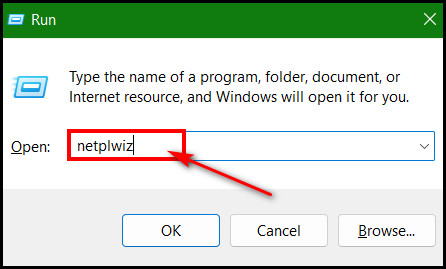 Dubbel-klicka på kontot som du vill tilldela som admin.
Dubbel-klicka på kontot som du vill tilldela som admin.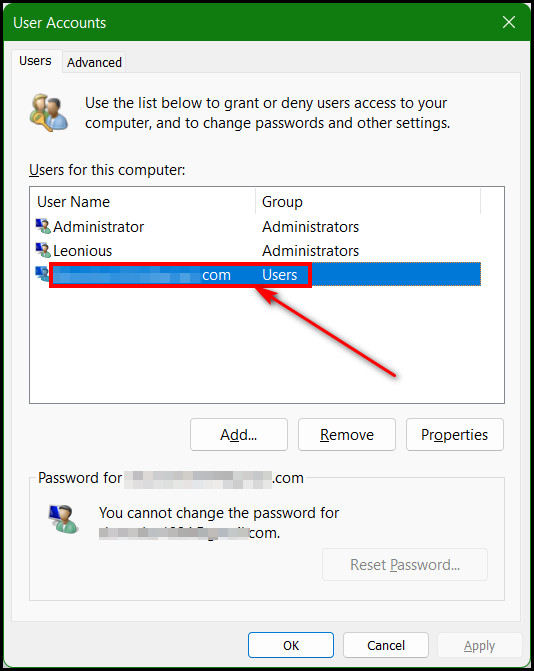 Välj Gruppmedlemskap
Välj Gruppmedlemskap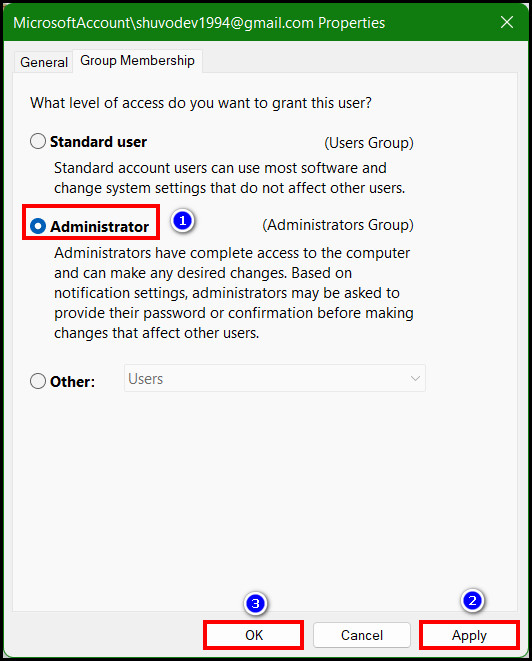
Nu , kommer du att se att kontot har ändrats till ett administratörskonto från användarkontot. På samma sätt kan du omvandla administratörskontot till ett standardkonto genom att följa samma procedurer.
Hur man ändrar namnet på Microsofts administratörskonto
Du kan också ändra namnet på Microsofts administratörskonto. För att ändra administratörskontots namn, starta appen Datorhantering. Gå till Lokala användare och grupper och öppna mappen Användare . Högerklicka på Administratör-kontot under namnfältet och välj alternativet Byt namn.
Proceduren för att byta namn på Windows-administratörskonton är kort och enkel. Så om du inte gillar administratörskontot med titeln”Administratör”kan du byta namn på det som du vill genom att använda följande steg.
Tryck påWindows-tangenten + S och sök efter datorhantering.Starta appen från sökresultatet.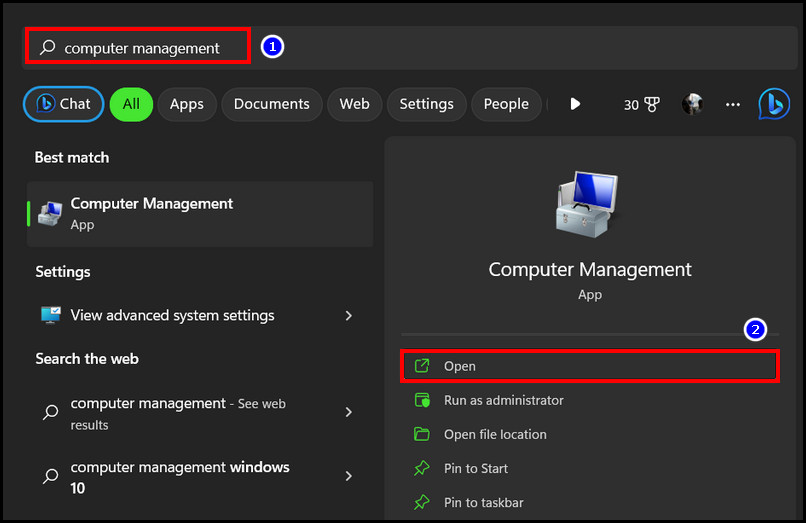 Klicka på Lokala användare och grupper från den vänstra rutan. Öppna mappen Användare genom att dubbelklicka på den. Högerklicka på Administratör-konto. Välj Byt namn från snabbmenyn.
Klicka på Lokala användare och grupper från den vänstra rutan. Öppna mappen Användare genom att dubbelklicka på den. Högerklicka på Administratör-konto. Välj Byt namn från snabbmenyn.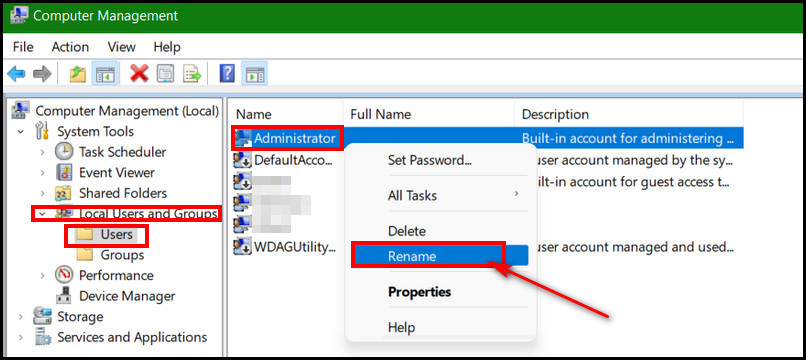 Ange kontonamnet som du vill och tryck påRetur.
Ange kontonamnet som du vill och tryck påRetur.
Administratörskontot kommer att döpas om till det angivna namnet vid det tillfället.
Hur man inaktiverar Microsoft Administrator Account
För att inaktivera ett Microsoft adminkonto, gå till Compute Management-appen. Navigera till Lokala användare och grupper > Användare. Dubbelklicka på kontot Administratör och välj fliken Allmänt. Markera sedan rutan för alternativet Kontot är inaktiverat. Klicka sedan på Använd > OK för att slutföra inaktiveringsprocessen.
Windows stöder flera administratörskonton. Men Windows OS har ett standardadministratörskonto med titeln Administrator. Så om du har ett annat administratörskonto och vill inaktivera standardkontot kan du göra det. Låt mig visa dig hur du inaktiverar ett administratörskonto genom följande steg.
Högerklicka på ikonen Windows start. Starta Datorhantering från listan över appar.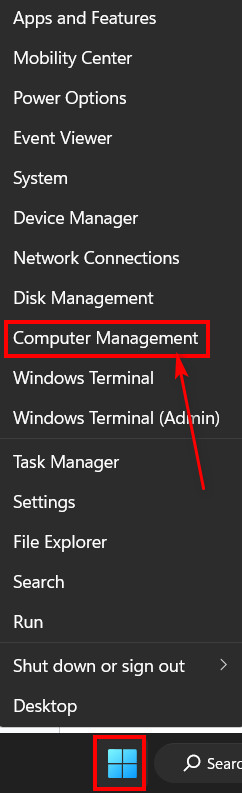 Välj Lokala användare och grupper > Användare under avsnittet Systemverktyg. Dubbelklicka på Administratör-konto. Välj fliken Allmänt. Markera alternativet Kontot är inaktiverat . Välj Använd > OK.
Välj Lokala användare och grupper > Användare under avsnittet Systemverktyg. Dubbelklicka på Administratör-konto. Välj fliken Allmänt. Markera alternativet Kontot är inaktiverat . Välj Använd > OK.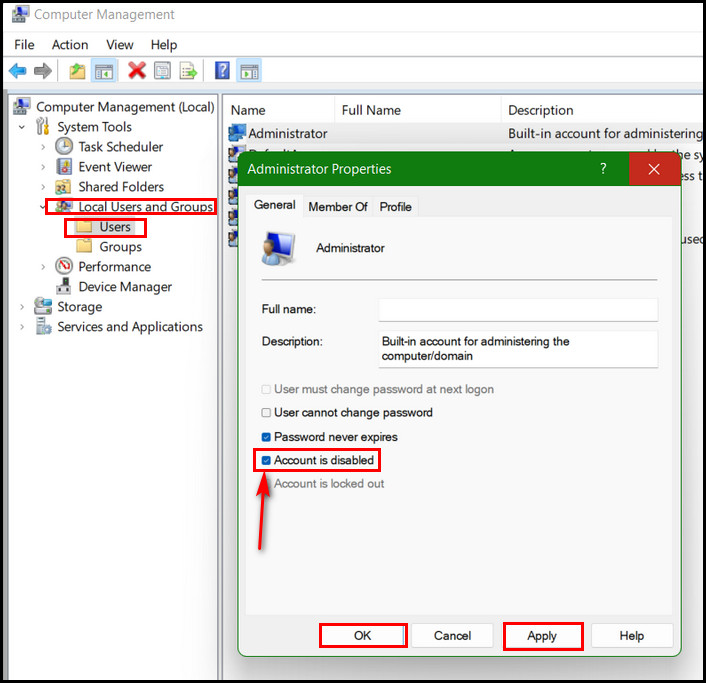
När du har inaktiverat standardadministratörskontot kommer det fortfarande att finnas i systemet men visas inte som ett alternativ när du loggar in.
Obs! Du kan fortfarande komma in i återställningskonsolen efter att du har inaktiverat standardadministratörskontot. Så i framtiden kommer du inte att bli utelåst på grund av att du inaktiverar administratörskontot.
Vanliga frågor
Hur kan jag ta bort en admin från mitt Microsoft-konto?
För att ta bort ett adminkonto från Windows, tryck på Windows-tangenten + I för att starta appen Inställningar. Gå till Konton och välj sedan Familj och andra användare. Klicka på administratörskontot som ska raderas och välj knappen Ta bort. Slutför slutföra processen genom att klicka på knappen Ta bort konto och data.
Kan jag byta administratörskonto i Windows?
Du kan ändra administratörskontot i Windows. Gå till Inställningar > Konton > Familj och andra användare för att göra det. Klicka på kontot under Andra användare från den högra rutan. Välj knappen Ändra kontotyp och välj administratörskontotyp. Klicka sedan på OK-knappen.
Hur byter man namn på ett Windows-administratörskonto?
Starta appen Datorhantering för att byta namn på ett Windows-konto från administratör till något du önskan. Gå till Lokala användare och grupper > Användare. Högerklicka på administratörskontots namn som du vill ändra. Välj alternativet Byt namn och ange det namn du vill ha. Tryck på Retur efter det.
Sluta ord
Ändra Microsofts administratörskonto krävs när du vill tilldela ett annat konto med administratörsrättigheter. Windows stöder flera administratörskonton, vilket ändrar vilken typ av användarkonto som helst.
I den här artikeln har jag visat flera vägar till att ändra administratörskontot och utse ett annat konto med den rollen. Visa också stegen för att byta namn på och inaktivera ett administratörskonto.
Skriv en kommentar om du behöver mer hjälp angående Windows eller Microsoft. Lycka till!